Hogyan távolítsuk el mélyhűtő
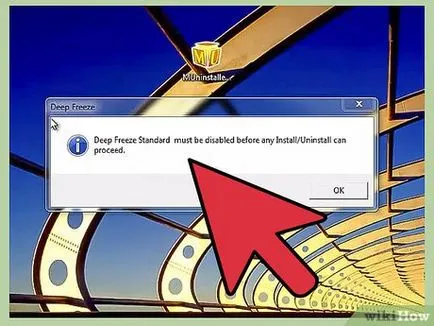
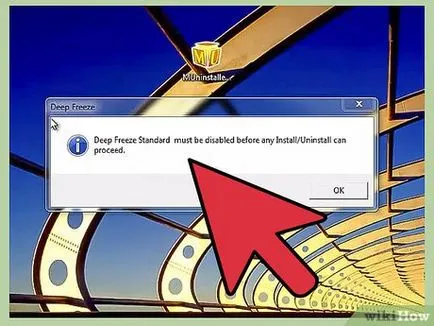
- Ha a környezet túl sok ikonok, kattintson a kis nyílra a lista kibontásához. Deep Freeze program ikonja látszik jegesmedve.
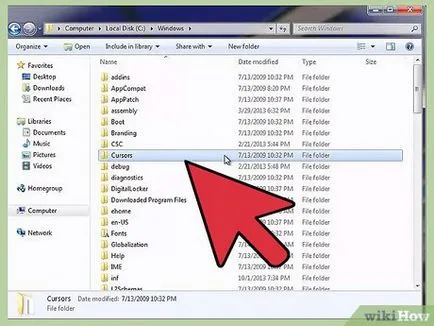
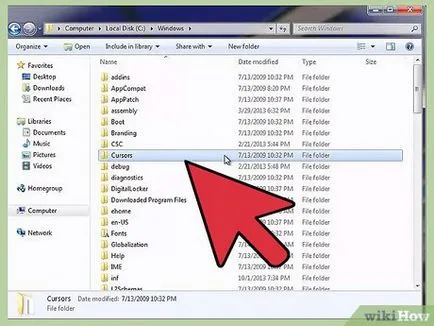
Tartsa lenyomva a Shift billentyűt, kattintson a dupla kattintás a program ikonjára. Így a program megnyitása paramétereket.
Írja be a jelszót. Lehet kérni, hogy ismételten adja meg a jelszót a program. Kattintson az „OK” minden párbeszédablakban. Tehát akkor nyissa meg a „Boot Options” menü.
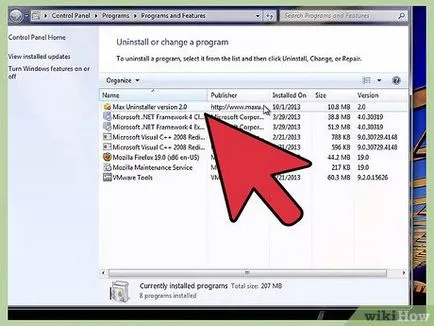
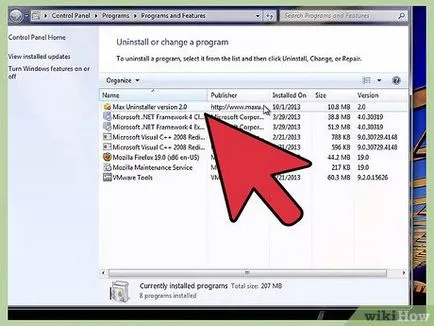
Válassza ki a „betöltésének leállítása”. Szóval le a programot, a következő alkalommal, amikor újraindítja a számítógépet.
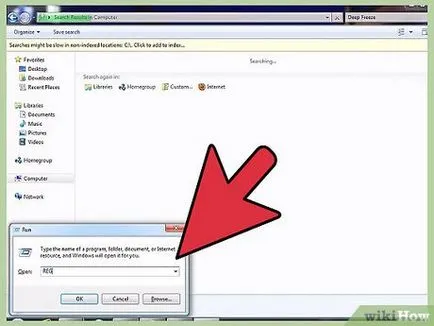
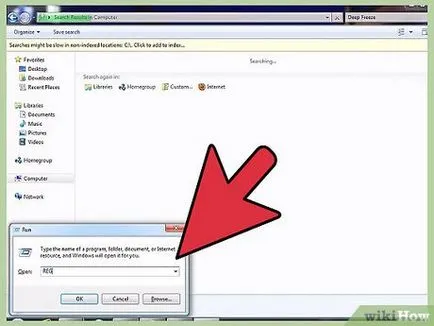
Mentse el a megnyitott dokumentumokat, és indítsa újra a számítógépet. Deep Freeze az ikon fölé látni fogja a piros «X», ami azt jelzi, hogy a program ki és el lehet távolítani a számítógépről.
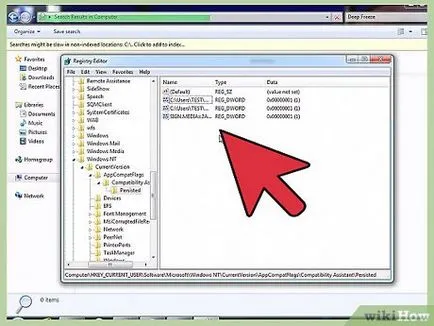
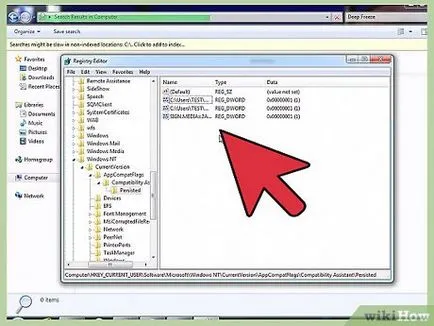
- A telepítő fájl a Deep Freeze 5 szokták DF5Std.exe.
- A telepítő fájl a Deep Freeze 6 nevén DF6Std.exe.
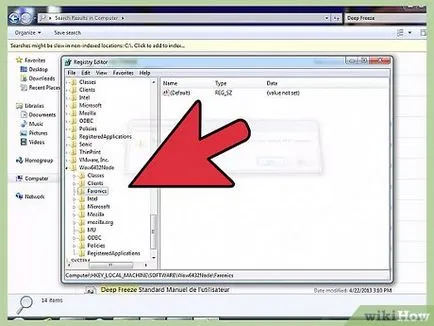
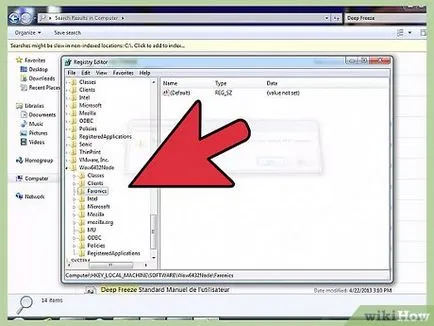
Futtassa a telepítő fájlt. A fájl megnyitása után a lehetséges tevékenységek listáját lehet választani, hogy távolítsa el. Deep Freeze program kell távolítani a számítógépről. A számítógép újraindul újra. [1]
2. módszer 2:
Törlése jelszó nélkül szerkesztése
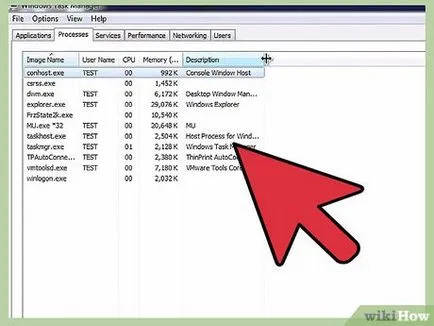
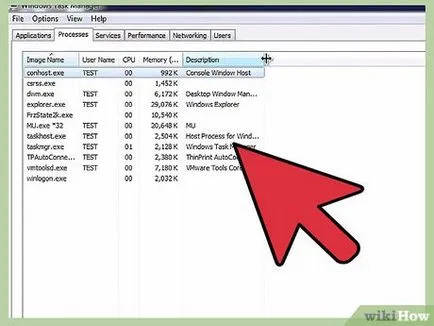
Indítsa újra a számítógépet. Ha nem rendelkezik jelszóval Deep Freeze program, akkor kell ásni egy kicsit a BIOS-ban. Az újraindítás során a számítógépet, kattintson a Start gombra, BIOS-t. Start gomb függően különböző gyártótól. Leggyakrabban ez F2, F10, Del vagy.
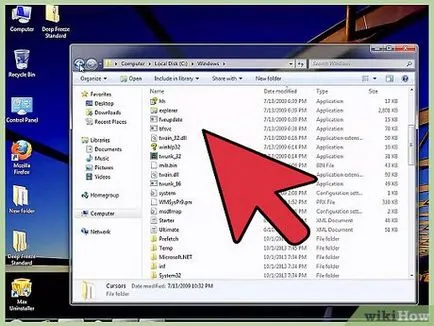
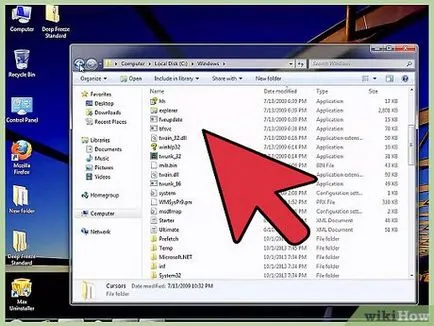
Állítsa be a dátumot. Annak érdekében, hogy kap körül a jelszót, akkor be kell állítani a dátumot 10 évig előre vagy hátra relatív az aktuális dátumot. Szóval át a programot a gondolat, hogy már nem kell dolgozni. Miután a változás időpontjától, mentse a változásokat és indítsa újra a számítógépet.
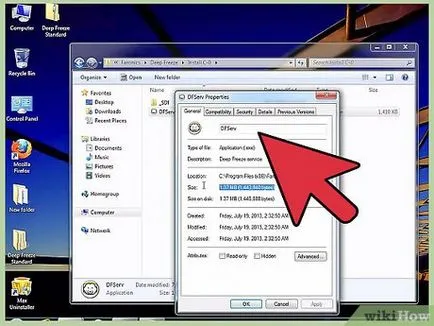
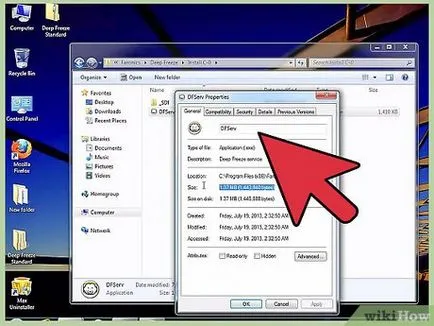
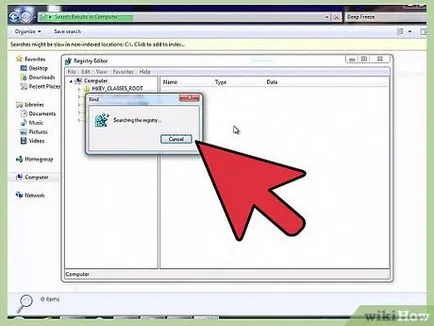
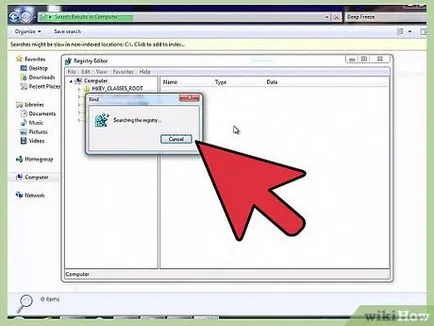
Amint eltűnik rendszer üdvözlő képernyő, gyorsan nyomja meg a Ctrl + Alt + Del. Így megnyitja a „Task Manager”. Az idő nagyon fontos, ezért, ha nem nyomja meg minden alkalommal, akkor újra kell indítani a számítógépet, és próbálja újra.


- A folyamat befejezéséhez, válassza ki és kattintson az „End Process” alján az ablak. A rendszer megköveteli, hogy erősítse meg, hogy befejezze a folyamatot.
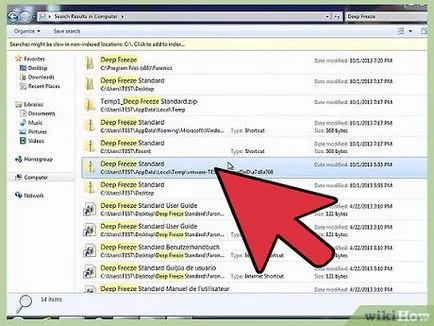
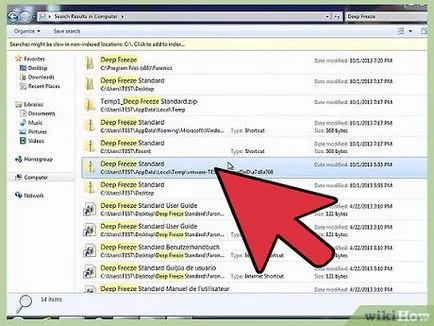
Uninstall Deep Freeze program mappát. Ez általában található ezen az úton: C: \ Program Files \ Faronics \. Törölni az egész mappát.
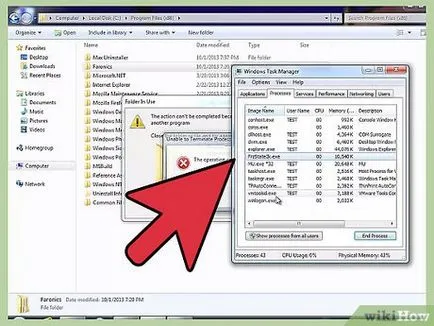
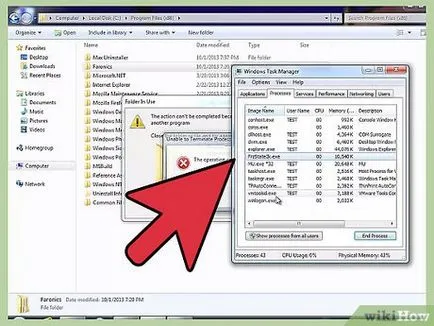
- Legyen óvatos, ha a program Deep Freeze. A szoftver telepítéséhez csak akkor, ha tudja, hogyan működik ez.
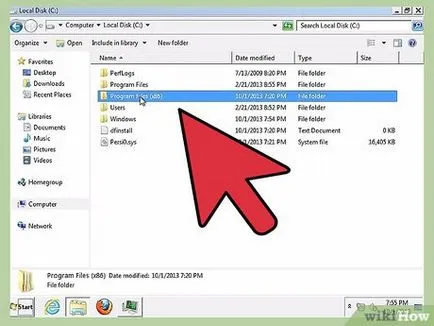
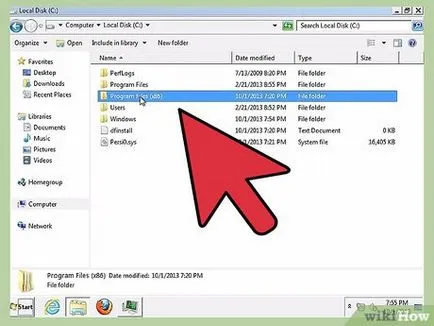
Ha nem tudja eltávolítani a programot, készüljön fel arra, hogy szükség lehet formázni a merevlemezt. Formázás előtt győződjön meg róla, hogy egy másolatot az összes szükséges fájlokat a lemezen, ahol akkor a rendszer telepítéséhez.
további cikkek
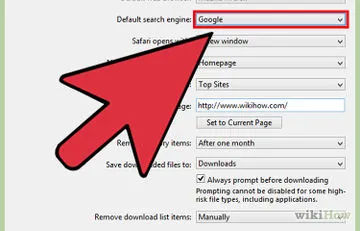
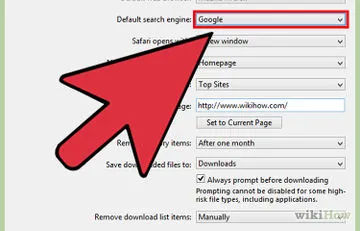
Hogyan lehet eltávolítani a Bing a számítógépről
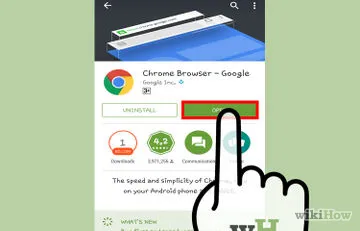
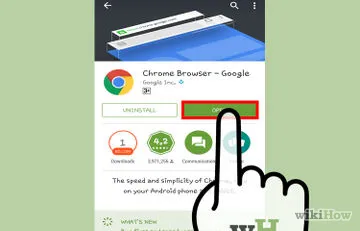
Hogyan kell újratelepíteni a Google Chrome
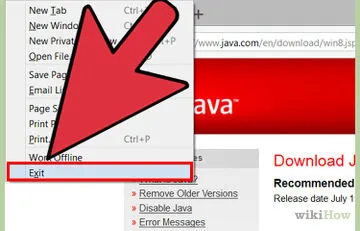
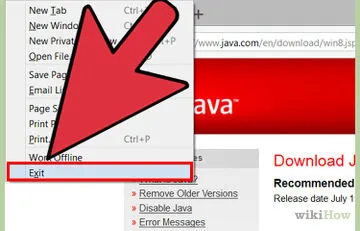
Hogyan lehet engedélyezni a Java a Firefox
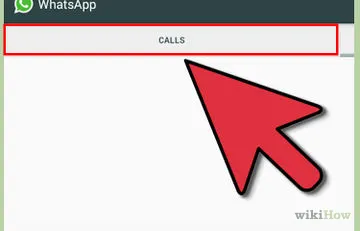
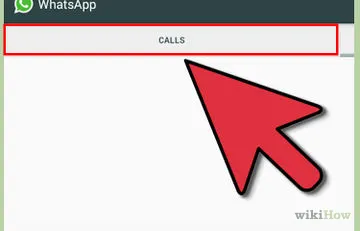
Hogyan telepítsük WhatsApp PC
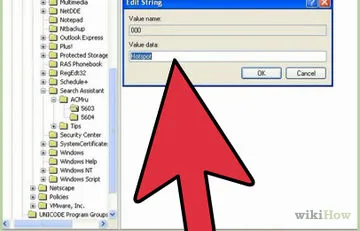
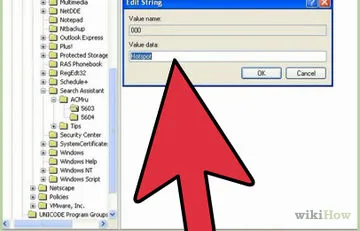
Hogyan lehet eltávolítani a Hotspot Shield (V2.16)
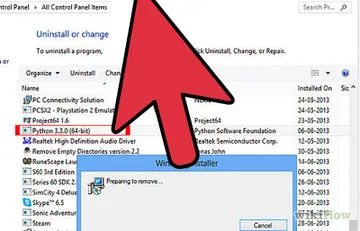
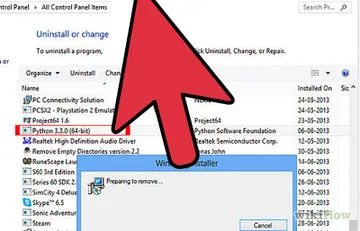
Hogyan lehet eltávolítani a Python
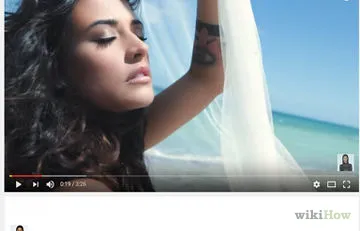
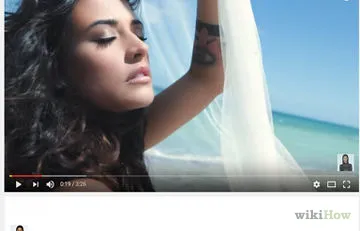
Hogyan lehet engedélyezni a Adobe Flash Player
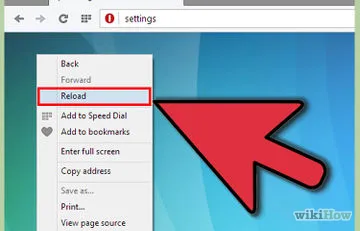
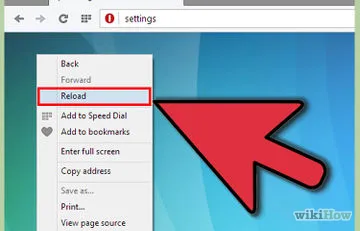
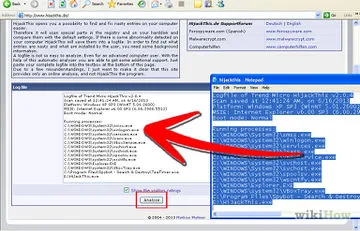
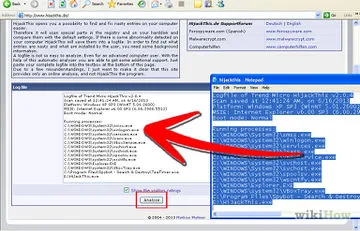
Hogyan lehet eltávolítani a kémprogramokat
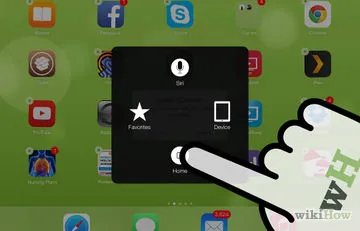
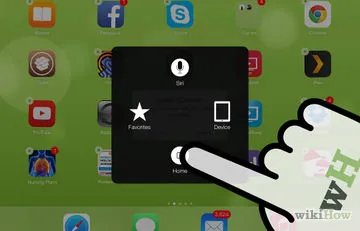
Hogyan lehet eltávolítani a Google Chrome